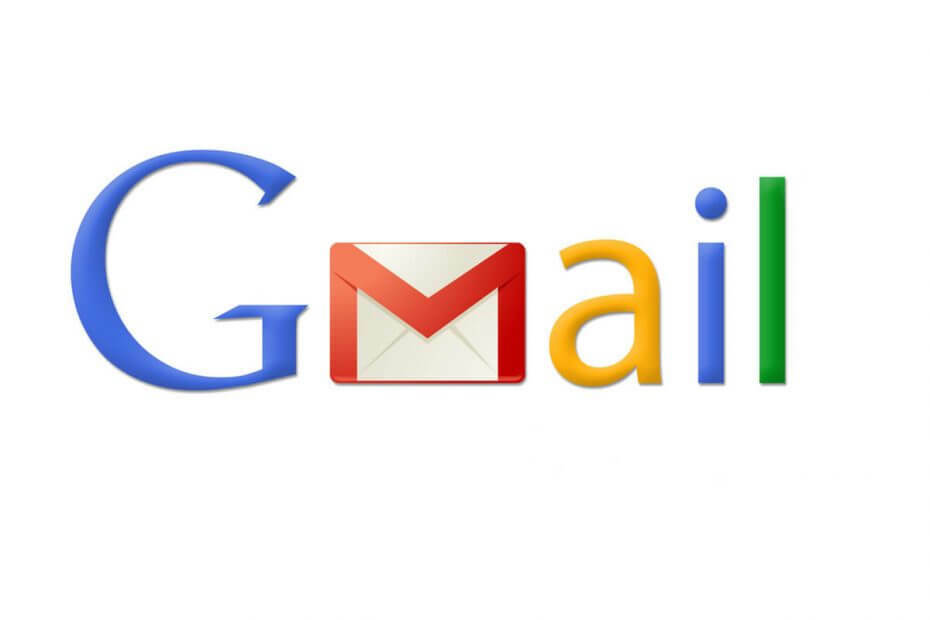
Deze software zorgt ervoor dat uw stuurprogramma's blijven werken en beschermt u zo tegen veelvoorkomende computerfouten en hardwarestoringen. Controleer nu al uw chauffeurs in 3 eenvoudige stappen:
- DriverFix downloaden (geverifieerd downloadbestand).
- Klik Start scan om alle problematische stuurprogramma's te vinden.
- Klik Stuurprogramma's bijwerken om nieuwe versies te krijgen en systeemstoringen te voorkomen.
- DriverFix is gedownload door 0 lezers deze maand.
De webmailservice van Google is snel, soepel en functioneel, maar soms krijg je Er is een probleem opgetreden bij het verbinden met Gmail fout. Heb je ook problemen met Gmail? Hier leest u wat de oorzaken van de blokkering kunnen zijn en hoe u uw mailbox weer aan de praat krijgt.
Wat te doen als Gmail geen verbinding heeft?
- Controleer je extensies
- Wacht het af
- Check of je mailbox vol is
- Cache en cookies
- Gmail HTML gebruiken
- Schakel de Labs uit
- Gmail offline gebruiken
1. Controleer je extensies
Is het netwerk stabiel en laadt het andere webpagina's? Als dit het geval is, is het mogelijk dat uw extensies de Er is een probleem opgetreden bij het verbinden met Gmail-fout. Deactiveer ze in dit geval gewoon of verwijder ze permanent. Volg de volgende stappen om de actieve extensies te zien en te deactiveren:
- Open Chroom.
- Klik op de Menu knop in de rechterbovenhoek.
- Selecteer Meer hulpmiddelen.
- Ga naar Extensies.
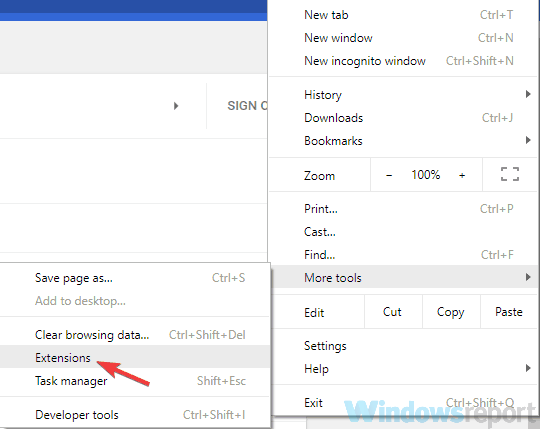
- Klik Verwijderen naast de extensie die u wilt verwijderen.
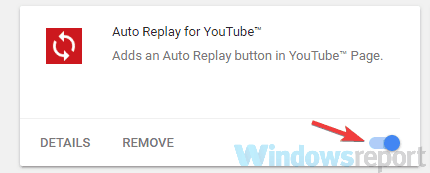
2. Wacht het af
Als u het bericht 'Tijdelijke fout (502)' ziet wanneer u Gmail probeert te openen, betekent dit dat de e-mailservice tijdelijk niet werkt.
Deze fout wordt meestal snel opgelost, dus probeer na een paar minuten opnieuw in te loggen. Ook als u op dat moment niet kunt inloggen, zijn uw berichten en persoonlijke gegevens nog steeds veilig.
3. Check of je mailbox vol is
Er is een probleem opgetreden bij het verbinden met Gmail. Fout kan optreden als de mailbox vol is en moet worden geleegd. Google biedt 15 GB totale opslagruimte tussen Rit, Gmail en Google Foto's, en als u grote bestanden host, is het mogelijk dat uw mailbox vol is.
Maak ruimte vrij in de mailbox door Gmail te openen vanuit een andere browser (bijv. Firefox) en verwijder oude e-mails en bestanden. Om Gmail in één keer te legen, kun je een heel handig en weinig bekend filter gebruiken.
Wil je bijvoorbeeld alle mail van voor 1 januari 2015 verwijderen?
Typ in de zoekbalk voor: 01/01/2015 en je ziet de oudste berichten. Selecteer nu het bericht dat u wilt verwijderen.
- LEES OOK: Update Windows 10 Mail en Agenda om de donkere modus in te schakelen
4. Cache en cookies
Een andere reden voor Er is een probleem opgetreden bij het verbinden met Gmail fout kan uw cache en cookies zijn. Over het algemeen is het altijd handig om de cache uit Google Chrome te verwijderen als je problemen hebt met browsen en je computer trager wordt.
Ga gewoon naar Instellingen > Geavanceerde instellingen weergeven > Browsegegevens wissen. Selecteer nu de gegevens die u wilt verwijderen.
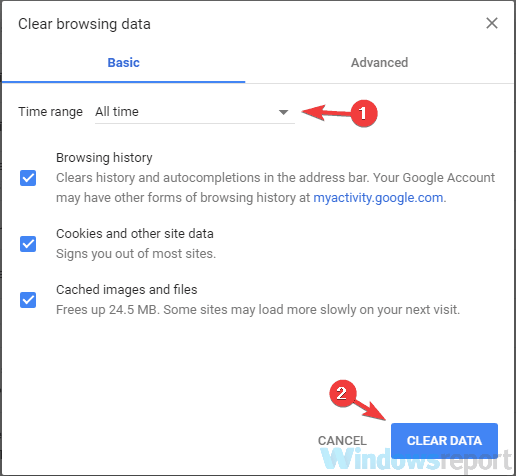
5. Gmail HTML gebruiken
Je moet weten dat er naast de standaard webversie van Gmail nog een andere, veel eenvoudigere versie beschikbaar is. Deze versie is lichter omdat bepaalde functies ontbreken, maar het gebruik ervan kan een goede oplossing zijn als je last hebt van Er is een probleem opgetreden bij het verbinden met Gmail fout.
Om toegang te krijgen tot deze vereenvoudigde versie, klikt u op de Basis HTML laden link in de rechterbenedenhoek.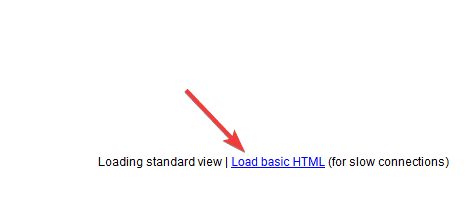
De basis-HTML-versie biedt niet alle functies van de klassieke Gmail-versie, maar stelt u in ieder geval in staat om de belangrijkste taken uit te voeren.
6. Schakel de Labs uit
Als je gadgets en thema's gebruikt om je Gmail-account te verrijken, verwijder ze dan omdat ze kunnen leiden tot Er is een probleem opgetreden bij het verbinden met Gmail fout. Soms wordt het probleem met Gmail veroorzaakt door actieve Labs-opties.
Dit zijn experimentele functies die u in Gmail kunt proberen, maar die nog niet officieel zijn vrijgegeven. Labs zijn te vinden door te klikken op de Instellingenwiel > Instellingen> Labs. Hier worden de beschikbare labs weergegeven en kunt u deze handmatig activeren of deactiveren.
Schakel alle Labs-opties uit om functieproblemen te voorkomen.
7. Gmail offline gebruiken
Gmail Offline is een extensie die aan Chrome kan worden toegevoegd en die een vereenvoudigde versie van Gmail biedt om zelfs zonder internetverbinding toegang tot uw e-mail te krijgen. Offline e-mails worden verzonden zodra een verbinding beschikbaar is, en hetzelfde geldt voor concepten. Zodra je weer online bent, worden alle berichten gesynchroniseerd.
We hopen dat deze gids je heeft geholpen om het probleem op te lossen Er is een probleem opgetreden bij het verbinden met Gmail fout. Zorg ervoor dat u al onze oplossingen probeert en laat ons weten of ze voor u hebben gewerkt.
LEES OOK:
- Fix Windows 10 Mail-app vast in Outbox in 7 snelle stappen
- Hoe de Oeps op te lossen, het systeem heeft een probleem met Gmail-fout ondervonden
- Er kan geen mailbox worden gevonden voor Office 365 [repareren]

